Lees in dit artikel alles over Vendiro's content module.
De content module van Vendiro is ontworpen om in bulk nieuwe producten aan te maken op een marketplace, of bestaand content op een marketplace te corrigeren.
Houdt er rekening mee dat Vendiro niet kan garanderen dat content correcties worden overgenomen, de marketplace kan er namelijk voor kiezen het bestaande content te behouden.
Om gebruik te kunnen maken van de content module, is er een content feed benodigd.
Voor het opzetten van de content feed is er aparte documentatie beschikbaar.
Naast categorieën, titels en afbeeldingen vraagt een marketplace om bepaalde attributen.
Voorbeelden van deze attributen zijn; kleur, materiaal, hoogte, lengte, breedte, aantal stuks in verpakking, enzovoort.
Er zijn 3 soorten attributen, namelijk “TEXT”, “NUMBER” en “LIST” attributen.
Een “TEXT” attribuut waarde mag tekst en cijfers bevatten, een “NUMBER” attribuut waarde mag alleen cijfers bevatten.
Bij een “LIST” attribuut moeten jouw waardes gekoppeld worden aan de toegestane waardes van de marketplace.
De content categorieën, attributen en eventuele toegestane attribuut waardes (alleen bij LIST attributen van toepassing) kunnen per marketplace in onze portal gevonden worden via
Settings > Marketplaces > Show all marketplaces > Content categories.
Tip: Wees zo duidelijk mogelijk in de product categorisatie, dit zorgt ervoor dat het mappen van de eigen categorieën aan de categorieën van de marketplace makkelijker is.
Wees daarnaast zo uitgebreid mogelijk in de eigen attributen, zodat je beter vindbaar bent op de marketplaces.
Attributes
Via Content > Attributes > Overview zie je welke attributen Vendiro momenteel kent.

Het is mogelijk om middels "Settings" rechts bovenaan in te stellen dat Vendiro alle nieuwe attributen direct aanmaakt bij de content feed import.

Vendiro vult dan de “Name” en "Key” velden met de naam van het attribuut in de content feed, “Product type" vult Vendiro met “Parent and child” en “Update type” vult Vendiro met “Feed update only”.
Standaard is het zo dat de attributen handmatig aangemaakt moeten worden in onze portal, voordat we deze inlezen.
Rechts bovenaan kun je via “Add attribute” een nieuw attribuut toevoegen.

Productgroup mapping
Via Content > Marketplaces > Bol.com (of andere marketplace) > Productgroup mapping dien je de eigen categorieën te mappen aan die van de marketplace.
Via de “Show all categories” knop kun je zoeken in de categorieën van de marketplace.
Zodra een categorie gemapped wordt en er op Save gedrukt wordt, verdwijnt deze uit de “Only unmapped” lijst en komt deze in de “Only mapped” lijst te staan (zie “Mapped status” filter).
Indien een categorie naam onduidelijk is en niet gemapped kan worden, kan je deze bij “Actions” op “Not mappable” zetten, vervolgens kun je via het tabblad “Manual mapping” de producten in die categorie handmatig mappen.
Indien een categorie simpelweg niet beschikbaar is, kun je deze via “Actions” op “Segment unavailable” zetten.
Zodra dit een grote lijst begint te worden, kun je dit bij de marketplace neerleggen met het verzoek om deze categorieën toe te voegen, indien dit relevante categorieën zijn voor die marketplace.
Manual mapping
Indien een categorie onduidelijk is en op “Not mappable” is gezet, zal je hier een overzicht van de producten uit die categorie zien.
Hier kun je vervolgens de producten alsnog toewijzen aan de juiste categorie.
Dit is handwerk en kost dus veel tijd bij onduidelijke categorieën met veel producten, zorg er dus voor dat de eigen categorieën duidelijk zijn zodat dit zoveel mogelijk voorkomen kan worden.
Attribute mapping
Zodra de Category mapping is afgerond, ga je verder met de Attribute mapping.
Hier kennen we “Global attributes” (attributen die gelden voor alle producten, bijvoorbeeld Name) en categorie-specifieke attributen.
Er zijn 4 vormen van attributen; “Required”, “Highly recommended”, “Recommended” en “Optional”. Om een product aan te kunnen maken, moeten minimaal alle “Required” attributen gevuld worden.
Advies: Vendiro adviseert ook de “Highly recommended” en “Recommended” attributen te doen, dit zorgt doorgaans voor een betere vindbaarheid en conversie.
Sommige attributen worden gebruikt in de filters van de marketplace, wat ervoor kan zorgen dat je weg gefilterd wordt als jij een attribuut dat in de filters gebruikt wordt niet gevuld hebt.
Het kan zijn dat de marketplace een bepaald attribuut op “Recommended” of “Optional” heeft staan, maar in de eigen ervaring wel een belangrijk attribuut is (bijvoorbeeld om retouren te voorkomen), voeg deze dan absoluut toe.
Bij “TEXT” en “NUMBER” attributen is het mogelijk dat Vendiro de attribuut waardes 1 op 1 overneemt, door de ‘Use attribute values’ checkbox achter het attribuut aan te vinken.
Houdt er rekening mee dat als er fouten in de attribuut waardes staan, Vendiro deze dus ook 1 op 1 overneemt.
Middels het tandwieltje rechts bovenaan kun je de view aanpassen, om bijvoorbeeld eerst alleen te focussen op “Required” attributen of alleen “Required” en “Highly recommended” attributen.
Attribute overview
Zodra de Attribute mapping is afgerond, ga je naar Attribute overview.
Hier kun je per categorie controleren of alle gewenste attributen goed gemapped zijn.
Wanneer je op een productcategorie klikt, kom je in een vergelijkingsmatrix terecht, met diverse filters. Standaard toont Vendiro alleen de producten die nog niet online staan, zie het “Online status” filter.
Als je bij een product bij een attribuut “Empty” ziet staan, kan het zijn dat het attribuut nog niet gemapped is of er bij dit attribuut nog geen waardes mee gegeven worden in de content feed.
Als je bij een product bij een attribuut “Not mapped” ziet staan, betekent dit dat er wel een attribuut waarde is, maar deze nog niet gemapped is en dus wellicht vergeten is.
Het zou ook kunnen dat de waarde van dit attribuut niet gemapped kan worden, omdat de marketplace de attribuut waarde (of een vergelijkbare waarde) nog niet kent.
Middels de “Export CSV” dropdown kun je een export maken van de data in de matrix, exclusief of inclusief de attribuut waardes.
Ook hier kun je middels het "settings" rechts bovenaan diverse dingen filteren, bijvoorbeeld alleen Required attributen of alleen attributen die gelinked zijn.
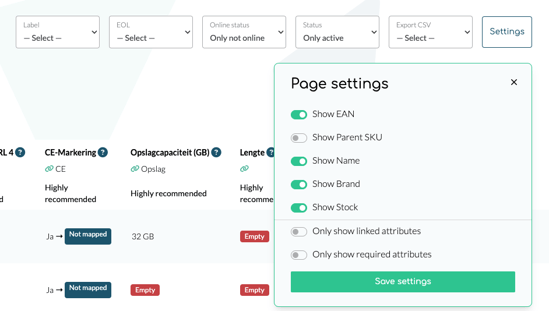
Request push
Zodra je het overzicht bij Attribute overview bij een categorie gecontroleerd hebt en alles klopt, kun je een “Push request” indienen.
Standaard pusht Vendiro alle producten in de categorie die nog niet online staan, indien je het "Push products that are already online" vinkje aan zet worden ook reeds bestande producten gepusht.
Het is mogelijk om middels een label alleen specifieke producten pushen, of producten die al online staan ook in te sturen.
Houdt er rekening mee dat Vendiro niet kan garanderen dat content correcties worden overgenomen, de marketplace kan er namelijk voor kiezen het bestaande content te behouden. Zodra er een push request is ingediend, wordt deze automatisch verwerkt door Vendiro.
Bij sommige marktplaatsen kun je de volgende keuzes maken als je een push request indient voor een categorie.
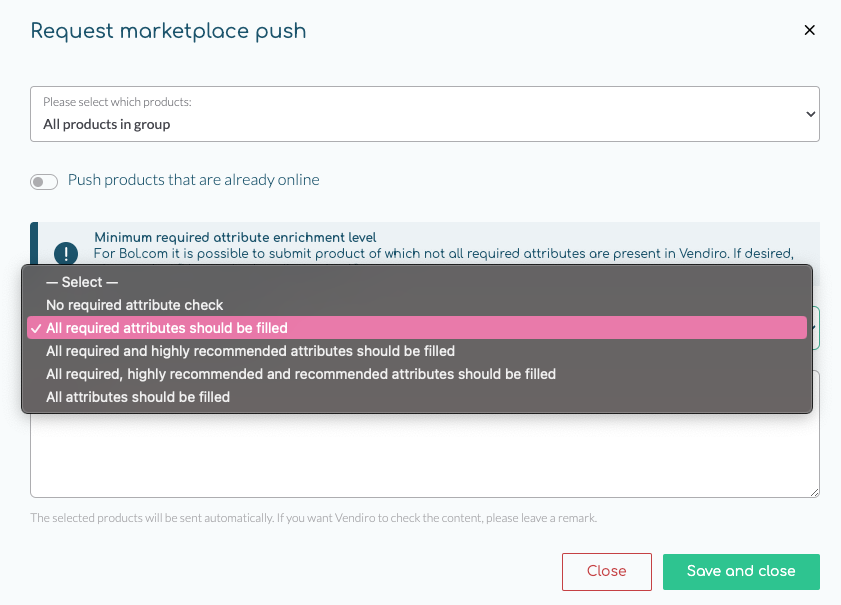
Deze houden het volgende in:
-No required attributes check; we sturen alle producten in, ook de producten waar de required attributes niet ingevuld zijn.
-All required attributes should be filled; we sturen alle producten in waarvan de required attributes zijn ingevuld .(en dus indien 1 attribute niet gevuld sturen we niet in)
-All required and highly recommended attributes should be filled; we sturen alle producten in waarvan de required attributes en de highly recommended attributes zijn ingevuld .(en dus indien 1 attribute niet gevuld sturen we niet in)
-All required, highly recommended and recommended attributes should be filled; we sturen alle producten in waarvan de required attributes, de highly recommended attributes en recommended attributes zijn ingevuld .(en dus indien 1 attribute niet gevuld sturen we niet in)
-All attributes should be filled; we sturen alle producten in waarvan alle attributes zijn ingevuld .(en dus indien 1 attribute niet gevuld sturen we niet in)
Push requests
Via Content > Push requests kun je meer informatie vinden over de verwerking van de ingediende push requests.
